[Инфо] Как перевести плагин Wordpress на русский язык. Плагин wordpress перевести на русский язык
[Инфо] - Как перевести плагин Wordpress на русский язык
На языке WordPress подготовка исходных файлов означает, что разработчик шаблона или плагинов использует в коде специальные функции интернационализации, чтобы сделать свой продукт доступным для перевода на другие языки.
Затем сообщество или отдельные переводчики вытаскивают автоматизированно из кода строки для перевода, и переводят их в специальных программах, — Poedit одна из наиболее распространенных.
Во многих темах и плагинах вам не придется вытаскивать строки из кода. Готовый файл для перевода (.pot) часто уже лежит в папке /languages. Вам остается его только загрузить в программу и перевести.
ПРИМЕР ЛОКАЛИЗАЦИИ ПЛАГИНАДля примера возьмем плагин Contact Form 7.
Шаблон для перевода находится в папке wp-content/plugins/contact-form-7/languages
Спойлер![[IMG]](/800/600/http/www.nulled.cc/proxy.php%3A%2F%2Fi2.wp.com%2Fwp-best.ru%2Fwp-content%2Fuploads%2F2016%2F10%2FContact-Form-7-Localization-Pot-file.png%3Fw%3D1080%26ssl%3D1&hash=b733ba739e83fa04f76c8f494f66fe91)
РАБОТА В ПРОГРАММЕ POEDITСкачиваем и устанавливаем её. Запускаем Файл -> Создать из POT файла.... Выбираем язык перевода (ru_RU). Переводим. Жмем Файл -> Сохранить как..., программа автоматически создаст два файла .po и .mo. Переносим в каталог wp-content/languages/plugins/ с названием my-plugin-ru_RU.mo.
НЕ МОГУ НАЙТИ POT ФАЙЛПапка wp-content/plugins/my-plugin/languages не является обязательным месторасположением переводов.
Например, файлы перевода плагина Autoptimize находятся в каталоге wp-content/plugins/autoptimize/localization
Другие плагины, например Akismet, загружают готовые файлы перевода в директорию wp-content/languages, исходя из языковых настроек WordPress.
Для популярных плагинов практически всегда есть готовый POT файл и готовые скомпилированные файлы переводов на разные языки.
ЕСТЬ .PO, НО НЕТ .POT ФАЙЛАПросто переименуйте .po в .pot, и из него создавайте нужный вам языковой перевод.
НЕТ НИ .PO, НИ .POTЕсли вы вообще не можете найти никаких следов локализации, значит вам надо сгенерировать шаблон из исходного кода, если плагин или тема были правильно интернационализированы разработчиком.
Сгенерировать POT файл вы можете с помощью той же программы Poedit.
- Запускаете программу. Файл -> Создать.... Выбор языка, жмете Отменить
- Нажимаете Файл -> Сохранить как.... Сохраняете в папку плагина с расширением .pot
- Жмете Извлечь из исходного кода, откроется диалог со свойствами. На первой вкладке задаете название проекта и язык.
- На второй вкладке, добавляете и исключаете папки из перевода относительно базового пути.
![[IMG]](/800/600/http/www.nulled.cc/proxy.php%3A%2F%2Fi1.wp.com%2Fwp-best.ru%2Fwp-content%2Fuploads%2F2016%2F10%2FPoedit-Extract-from-source-code-Settings.png%3Fw%3D1080%26ssl%3D1&hash=d23086164c7aeafb4d00f9387338321b)
- На третьей вкладке Ключевые слова исходных файлов вписываете функции WordPress. Вот весь список. Не обязательно записывать все, но программа вытащит только если найдет совпадения.
![[IMG]](/800/600/http/www.nulled.cc/proxy.php%3A%2F%2Fi2.wp.com%2Fwp-best.ru%2Fwp-content%2Fuploads%2F2016%2F10%2FPoedit-Extract-from-source-code-Settings-keywords.png%3Fw%3D1080%26ssl%3D1&hash=2cebba0107b8c7fe7e3681649fd16d99)
- откроется сгенерированный POT файл и теперь из него можно создавать нужные языки переводов.
Процесс не сложный. Но что если вы хотите изменить всего лишь строчку или две? Вы можете воспользоваться плагином для локализации.
ЛОКАЛИЗАЦИЯ С ПОМОЩЬЮ ПЛАГИНАМы будем использовать Loco Translate, потому что он наиболее популярный и активно развивается, т.е совместим с последними версиями WordPress.
После установки и активации заходим в меню Loco Translate. Интерфейс на английском, но сообщает нам что в следующих версиях разработчики добавят файлы переводов.
На странице отображены включенная тема и работающие плагины. Если вы хотите увидеть все, жмете See all plugins. Появится список.
Допустим, я хочу создать файл перевода для плагина WP Digg This. Шаблон и переводы в нём отсутствуют.
Спойлер![[IMG]](/800/600/http/www.nulled.cc/proxy.php%3A%2F%2Fi1.wp.com%2Fwp-best.ru%2Fwp-content%2Fuploads%2F2016%2F10%2FLoco-Translate-Localize-Plugin-WP-Digg-This.png%3Fw%3D1080%26ssl%3D1&hash=2923b8938f32af58e0cd5f1d883956bd)
Нажимаю сначала Create template, затем New Language. Loco Translate сообщает, что нашел 5 строк для перевода. Выбираем язык и жмем Start translating.
Спойлер![[IMG]](/800/600/http/www.nulled.cc/proxy.php%3A%2F%2Fi0.wp.com%2Fwp-best.ru%2Fwp-content%2Fuploads%2F2016%2F10%2FLoco-Translate-Localize-Plugin-WP-Digg-This-New-Language.png%3Fw%3D1080%26ssl%3D1&hash=496d3a6074c6a81d09db973a33a8e52a)
ЛОКАЛИЗАЦИЯ ШАБЛОНА WORDPRESSПроцесс аналогичный переводу плагинов.
Вы можете использовать программу Poedit или плагин Loco Translate, что вам больше нравится.
Вы больше не будете себе отказывать во всём многообразии тем только потому что отсутствует файл перевода. Теперь вы можете самостоятельно локализовать нужный вам плагин или шаблон.
www.nulled.cc
Как перевести тему или плагин WordPress на русский язык
Приветствую Вас, друзья! В этом уроке мы поговорим о том, как можно перевести тему (шаблон) или плагин на русский (или любой другой) язык в WordPress.
Я уверен, что многие из Вас сталкивались с ситуацией, когда нужные Вам плагины или темы сайта были на английском языке. В таких случая сразу возникает вопрос, как же перевести на русский или любой другой язык? Ответ на этот вопрос Вы найдете в этом уроке!
Сегодня мы рассмотрим с Вами один из самых простых, понятных и надежных способовперевода шаблонов и плагинов WordPress.
Как сделать перевод темы или плагина WordPress
Для перевода мы будем использовать плагин Codestyling Localization. Он простой, интуитивно понятный и работать с ним одно удовольствие. Также с его помощью можно не только создать новый перевод, а и изменять уже существующий. И так, приступим!
1. Скачайте плагин Codestyling Localization.
2. Установите и активируйте плагин. О том, как правильно устанавливать плагины мы говорили в одном из прошлых уроков.
3. После активации перейдите в Инструменты -> Локализация.

4. Зайдите на вкладку «Темы», если Вы хотите перевести тему сайта. Если же Вы хотите перевести плагин, переходите на вкладку «Плагины».

5. После перехода на вкладку Вы увидите список плагинов или тем (в зависимости от выбранной вкладки). Нажмите кнопку «Добавить новый язык» напротив нужной Вам темы или плагина.

Создаем перевод дня плагина YITH Woocommerce Compare
6. В открывшемся списке выберите язык, на который Вы хотите сделать перевод и нажмите кнопку «Создать po-файл».

7. Теперь напротив добавленного языка нажмите кнопку «Сканировать». В открывшемся окне еще раз нажмите «Сканировать», и после завершения сканирования нажмите кнопку «Завершить».

8. После окончания сканирования нажмите кнопку «Редактировать».

9. На открывшейся странице нажимаем «Редактировать».

10. В открывшемся окне Вы увидите оригинальный перевод и поле, в котором нужно написать перевод. После того, как Вы указали перевод — нажмите кнопку «Save & Next».

11. Когда Вы переведете все строчки, нажмите кнопку «Генерировать mo-файл».

Перевод заработает сразу после генерации mo-файла. После этого перевод можно считать завершенным!
Обратите внимание на то, что не обязательно переводить все строчки. Вы можете переводить только то, что Вам нужно.
Возможно, на первый взгляд Вам может показаться что не все так просто, но это только на первый взгляд ?
В случае, если у Вас возникли вопросы или что-то не получилось — пишите в комментариях!
learnprosoft.com
Как самому перевести шаблон wordpress на русский язык (перевод плагинов) — WDfiles — Блог файлообменника
Здравствуйте !
Большинство шаблонов и плагинов WordPress, как платных так и бесплатных, не переведены на Русский язык, так как в России движок CMS WordPress ещё не столь популярен. Хотя с каждым днём, популярность WordPress только возрастает, и в дальнейшем будет только набирать обороты популярности. Да и не думаю, что для опытных блогеров, отсутствие Русского языка, в каком-либо достойном шаблоне или плагине WordPress, станет помехой.
С помощью такой функции как — Плагины на WordPress, я не вижу вообще каких-либо ограничений для вашего сайта. Возможности вашего сайта, абсолютно безграничны, если вы пользуетесь WordPress, ну и конечно если вы постоянно занимаетесь своим Сайтом, следите за ним, постоянно обновляете его. Я часто просто ради интереса, листаю каталог тем на WordPress, в поисках какой-нибудь свеженькой и стильной темы для WordPress, или присматриваю. какие-нибудь действительно интересные и полезные плагины. Вот об одном таком полезном и интересном плагине, сегодня и пойдёт речь…
Перевод шаблона WordPress на Русский язык.
В переводе шаблона или плагина WordPress на Русский язык, нам поможет плагин — CodeStyling Localization, данный плагин, достаточно прост, ничего лишнего в нём нет, и чтобы разобраться в его настройках вам хватит и 10 минут. Скачать плагин, вы можете с официального сайта разработчика данного плагина — http://www.code-styling.de/english/development/wordpress-plugin-codestyling-localization-en
Спуститесь вниз страницы, где начинаются комментарии, и найдите вкладку — Actual Download, для скачивания плагина, нажмите на название плагина, и файл плагина автоматически загрузится на ваш компьютер.

Затем установите плагин на свой WordPress и активируйте его. Чтобы попасть на страницу параметров плагина, перейдите по вкладке Инструменты — Локализация.

На открывшейся странице плагина, выберите какой тип файла вы хотите перевести, Плагины или Темы. Приведу пример как перевести тему, плагины кстати переводятся таким же образом, нажимаете на вкладку Темы.

Выберите Тему, которую вы хотите перевести на Русский язык, и нажмите на вкладку — Добавить новый язык.

В открывшейся вкладке, найдите и выберите Русский язык, и нажмите на кнопку — Создать po-файл.

Далее в Теме, которую вы хотите перевести, появится Русский язык, вам надо нажать на кнопку — Сканировать, для Русского языка.

Откроется окно, где нужно подтвердить Сканирование.

После завершения Сканирования, нажмите на кнопку — Завершить.

Далее, нажимаем на кнопку — Редактировать.

На странице редактирования, у вас откроются все Английские слова, предложения, словосочетания, которые имеются в Теме. Выберите слово или предложение, которое вы хотите перевести на Русский язык, и нажмите на кнопку — Редактировать.

Переведите предложение или слово, на Русский язык, да, вам нужно самостоятельно переводить слова, а вы что думали ? что вы нажмёте на кнопку, и у вас всё автоматически переведётся :-)). Нет, вам нужно самому перевести слова, лично я перевожу с помощью Google переводчика. И вот вам совет, не переводите дословно, переводите по смыслу, и да же можете некоторые слова менять, на более подходящие по смыслу, здесь главное чтобы было понятно.
Дак вот, вставьте переведённые слова в поле — Перевод, и нажмите на кнопку — Сохранить.

Далее, на странице Редактирования, у вас появится перевод предложения или слова, которое вы перевели. Чтобы сохранить сделанные вами изменения, нажмите на кнопку — Генерировать mo-файл.

Всё, после этого, на теме, которую вы переводили, отобразятся сделанные вами изменения, зайдите на свой сайт, и убедитесь в этом. Да, вот вам ещё совет, не обязательно переводить все слова и предложения, которые отображаются на странице Редактирования. Прежде чем вы будете переводить Тему WordPress на Русский язык, зайдите на свой сайт, где установлена данная тема, и посмотрите какие слова или предложения вам нужно перевести, запишите их на листочек, зайдите на страницу Редактирования, найдите их, и переведите на Русский язык.
Повторюсь, не обязательно всё переводить, так как некоторые английские слова, могут да же не показываться в вашей Теме. И не обязательно переводить слово в слово, это не нужно, переводите по смыслу, и если нужно заменяйте слова, на более подходящие. Да, и на счёт плагинов, как я уже говорил, плагины WordPress переводятся абсолютно так же как и Темы, таким же образом, как я объяснял выше.
Итак, я искренне надеюсь, что вы поняли, каким образом можно переводить шаблоны и плагины WordPress на Русский язык. Ничего сложного здесь нет, абсолютно ничего, всё просто как дважды два, как говорится, было бы желание, и не такое бы замутили ! :-)) А у меня всё на этом, удачи вам ! и до новых встреч !
— Как установить переводчик языков на сайт WordPress ?
wdfiles.ru
Google переводчик на сайт WordPress плагин Супер — ТОП
![]() Привет ! Мы продолжаем разбирать самые интересные и самые полезные плагины для сайта WordPress ! Сегодня вы узнаете как добавить на свой сайт Супер плагин для автоматического перевода сайта на все языки мира. Вы сможете переводить сайт с помощью виджета Google переводчик. Вы сможете добавить переводчик с помощью виджета, шорткода и php кода в любое место на вашем сайте. Вы сможете выбрать стиль отображения виджета-переводчика. Очень простой и полезный плагин !
Привет ! Мы продолжаем разбирать самые интересные и самые полезные плагины для сайта WordPress ! Сегодня вы узнаете как добавить на свой сайт Супер плагин для автоматического перевода сайта на все языки мира. Вы сможете переводить сайт с помощью виджета Google переводчик. Вы сможете добавить переводчик с помощью виджета, шорткода и php кода в любое место на вашем сайте. Вы сможете выбрать стиль отображения виджета-переводчика. Очень простой и полезный плагин !
Примеры стилей:
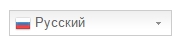

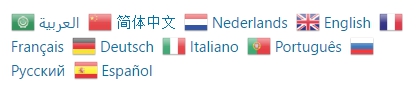

Установить плагин GTranslate вы сможете прямо из админ-панели WordPress. Перейдите на страницу: Плагины — Добавить новый, введите название плагина в форму поиска, нажмите Enter, установите и активируйте плагин.
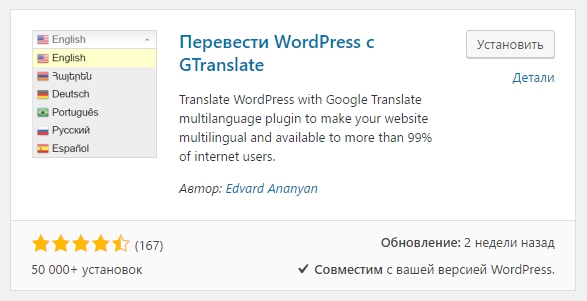
Далее, после установки и активации плагина, перейдите на страницу: Настройки — GTranslate. Здесь вы сможете настроить основные параметры плагина.
— Вид виджета, выберите стиль отображения виджета.
— Перевести из, выберите исходный язык сайта.
— Аналитика, можете включить функцию аналитики.
— Show in menu, можно добавить виджет-переводчик в меню.
— Show floating language selector, можно сделать виджет плавающим и выбрать расположение, чтобы всегда был на виду у пользователей.
— Show native language names, показывать названия языков на родном языке.
— Размер флага, можно выбрать размер флага.
— Языки с флагами, отметьте языки галочками, которые будут отображаться в виджете.
— Сохраните изменения.
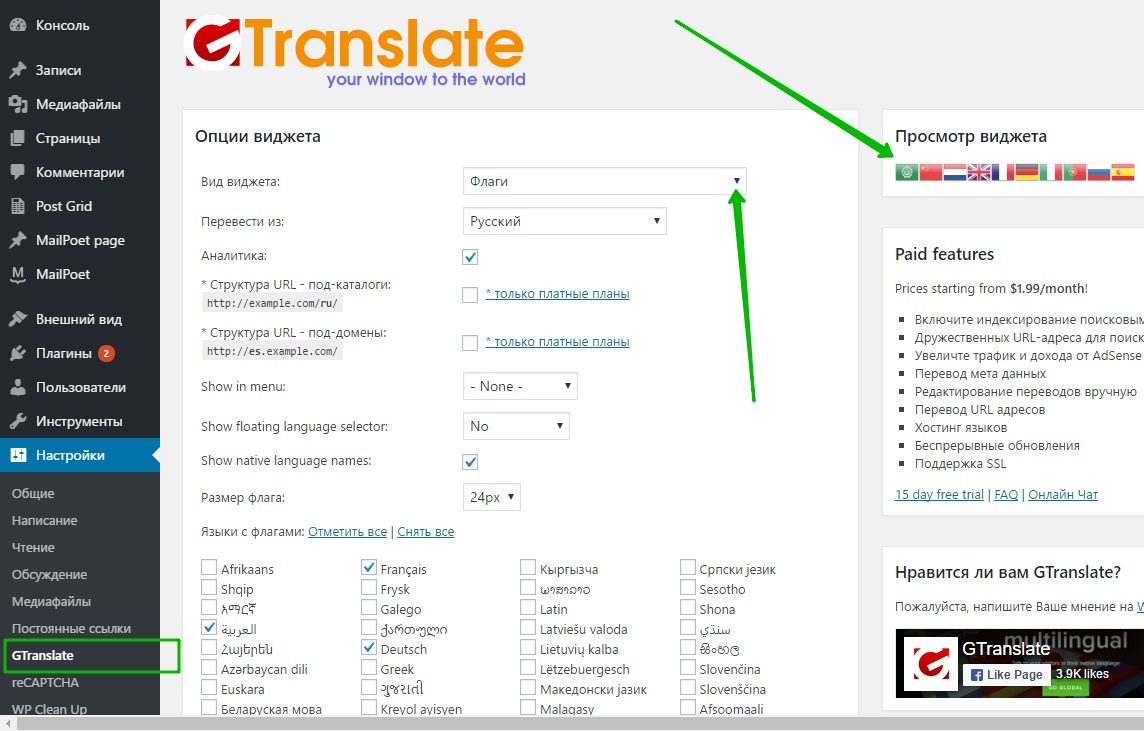
Далее, внизу страницы вы можете скопировать шорткод и php код виджета. Шорткод можно вставлять в содержание записей или страниц. PHP код можно вставить в php файлы, например в header.php или footer.php и т.д.
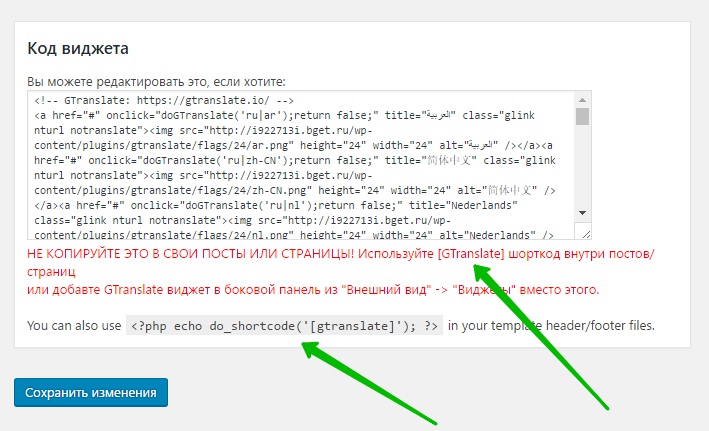
Вы можете добавить виджет-переводчик на сайт с помощью простого виджета GTranslate. Просто добавьте виджет в сайдбар ! Нет никаких настроек !
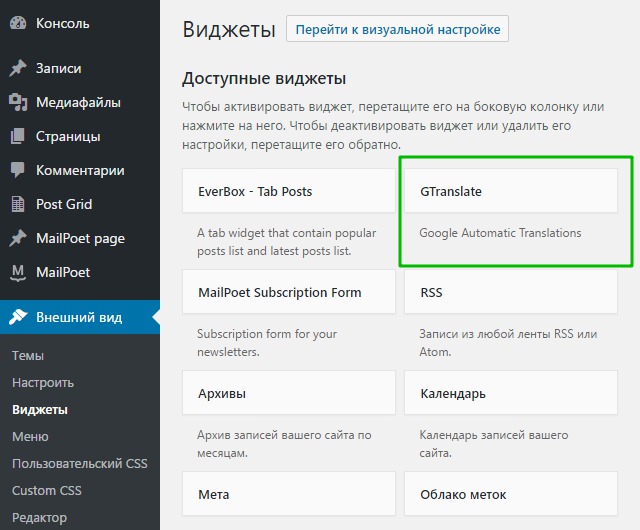
Всё готово ! У вас на сайте будет отображаться Классный виджет-переводчик ! Нажав на язык или флаг языка, ваш сайт автоматически будет переведён на выбранный язык ! Супер плагин !!!
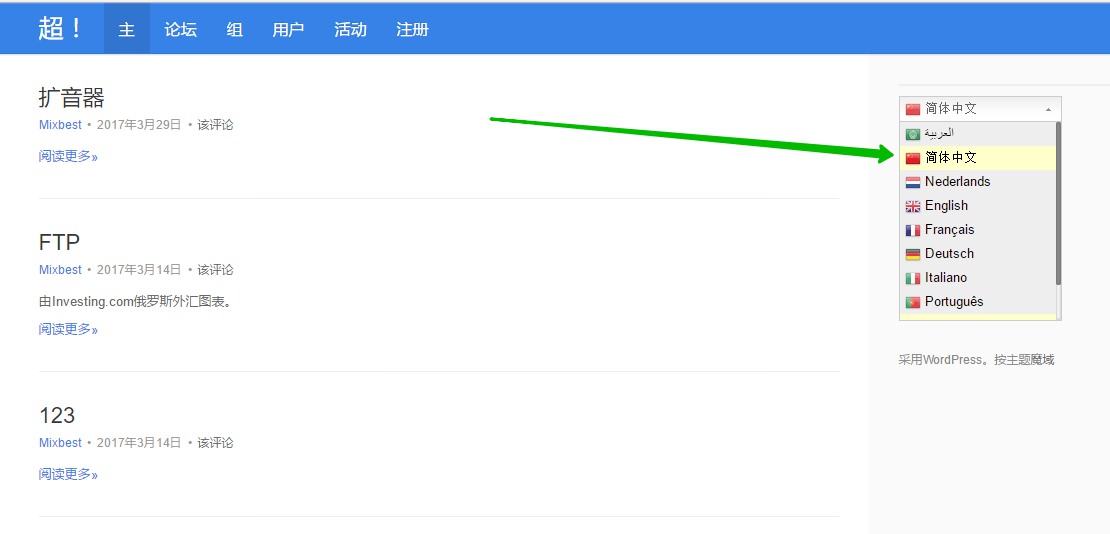
Остались вопросы ? Напиши комментарий ! Удачи !
![]() Супер выпадающее горизонтальное меню на сайт WordPress !!!
Супер выпадающее горизонтальное меню на сайт WordPress !!!

info-effect.ru







